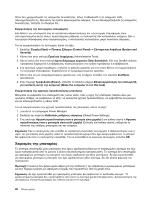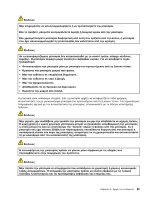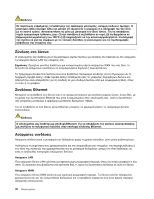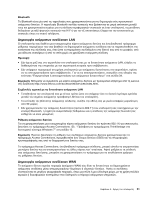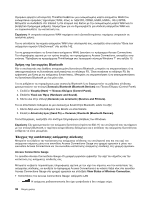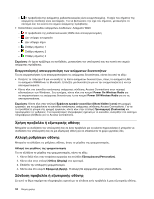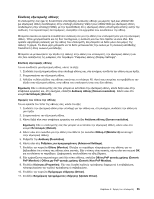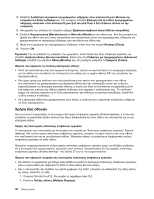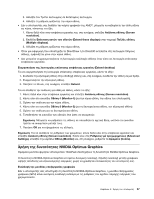Lenovo ThinkPad Edge E330 (Greek) User Guide - Page 50
Χρήση της λειτουργίας Bluetooth
 |
View all Lenovo ThinkPad Edge E330 manuals
Add to My Manuals
Save this manual to your list of manuals |
Page 50 highlights
ThinkPad WAN WAN 1xEV-DO, CDMA, HSPA, HSPA+, 3G ή GPRS Internet WAN WAN WAN WAN UltraConnect 142. WAN Access Connections Access Connections ThinkVantage Windows 7 13. Bluetooth Bluetooth F9 F9 Bluetooth Bluetooth Bluetooth (Bluetooth Devices Control Panel). 1 Start Control Panel). 2 Hardware and Sound). 3 Devices and Printers). Bluetooth 1 2 Send To Bluetooth (Bluetooth Devices). Windows. 802.11 Bluetooth Access Connections Gauge Access Connections Access Connections Gauge Access Connections Gauge Access Connections Access Connections Gauge View Status of Wireless Connection. Access Connections Gauge LAN - 32
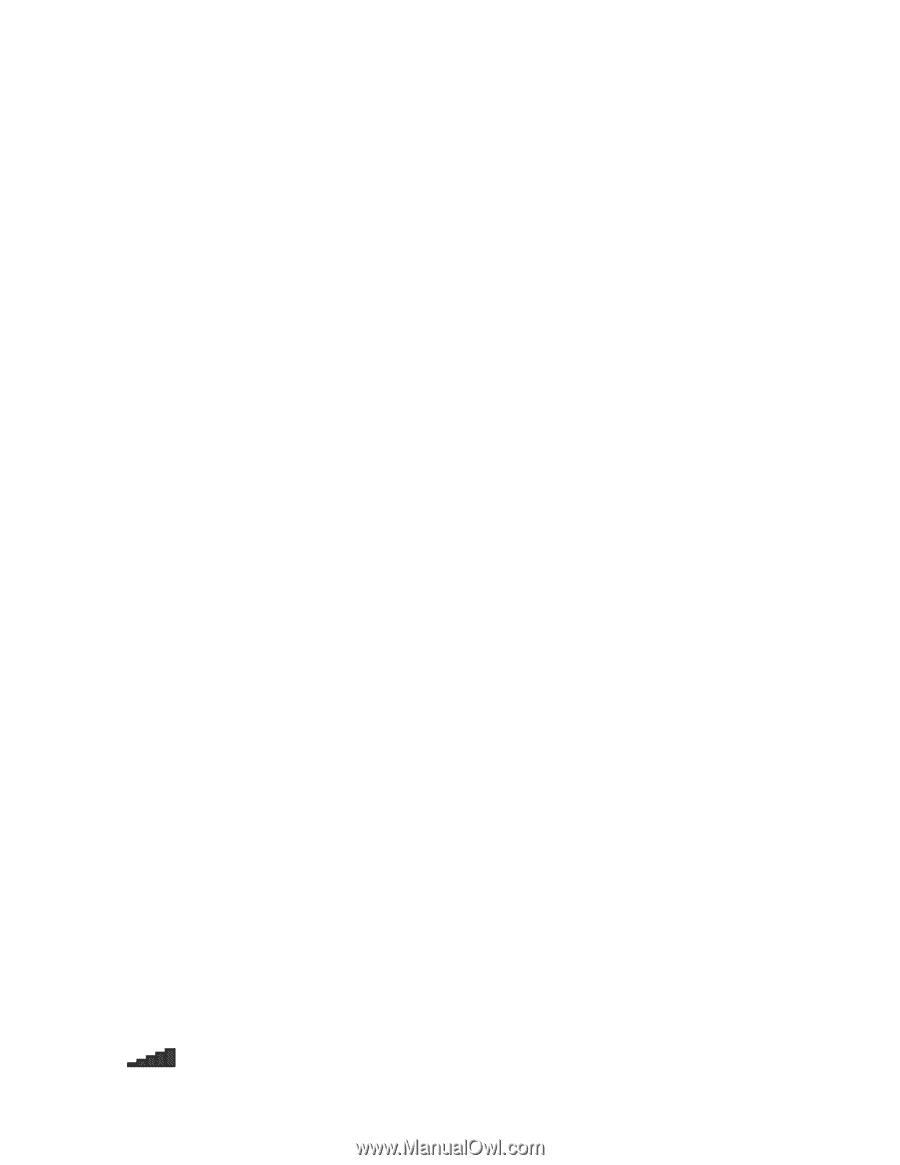
Ορισμένοι φορητοί υπολογιστές ThinkPad διαθέτουν μια ενσωματωμένη κάρτα ασύρματου WAN που
ενσωματώνει ορισμένες τεχνολογίες WAN, όπως οι 1xEV-DO, CDMA, HSPA, HSPA+, 3G ή GPRS.
Μπορείτε να συνδεθείτε στο Internet ή στο εταιρικό σας δίκτυο με την ενσωματωμένη κάρτα WAN και το
βοηθητικό πρόγραμμα ρύθμισης παραμέτρων για να δημιουργήσετε μια σύνδεση ασύρματου WAN και
να παρακολουθείτε την κατάστασή του.
Σημείωση:
Η υπηρεσία ασύρματου WAN παρέχεται από εξουσιοδοτημένους παρόχους υπηρεσιών σε
ορισμένες χώρες.
Για να εντοπίσετε την κεραία ασύρματου WAN στον υπολογιστή σας, ανατρέξτε στην ενότητα “Θέση των
ασύρματων κεραιών UltraConnect” στη σελίδα 142.
Για να χρησιμοποιήσετε τη δυνατότητα ασύρματου WAN, ξεκινήστε το πρόγραμμα Access Connections.
Για πληροφορίες σχετικά με τον τρόπο έναρξης του προγράμματος Access Connections, ανατρέξτε στην
ενότητα “Πρόσβαση σε προγράμματα ThinkVantage στο λειτουργικό σύστημα Windows 7” στη σελίδα 13.
Χρήση της λειτουργίας Bluetooth
Εάν ο υπολογιστής σας διαθέτει ενσωματωμένη δυνατότητα Bluetooth, μπορείτε να ενεργοποιήσετε ή να
απενεργοποιήσετε τη δυνατότητα αυτή πατώντας το πλήκτρο F9. Όταν πατήσετε το πλήκτρο F9, θα
εμφανιστεί μια λίστα με τις ασύρματες δυνατότητες. Μπορείτε να ενεργοποιήσετε ή να απενεργοποιήσετε
τη δυνατότητα Bluetooth με ένα μόνο κλικ.
Για να ρυθμίσετε τις παραμέτρους μιας συσκευής Bluetooth ή να διαχειριστείτε τις ρυθμίσεις σύνδεσης,
χρησιμοποιήστε την επιλογή
Συσκευές Bluetooth (Bluetooth Devices)
του Πίνακα Ελέγχου (Control Panel).
1. Επιλέξτε
Έναρξη (Start)
➙
Πίνακας Ελέγχου (Control Panel)
.
2. Επιλέξτε
Υλικό και Ήχος (Hardware and Sound)
.
3. Κάντε κλικ στην επιλογή
Συσκευές και εκτυπωτές (Devices and Printers)
.
Για να αποστείλετε δεδομένα σε μια συσκευή με δυνατότητα Bluetooth, κάντε τα εξής:
1. Κάντε δεξιό κλικ στα δεδομένα που θέλετε να αποστείλετε.
2. Επιλέξτε
Αποστολή προς (Send To)
➙
Συσκευές Bluetooth (Bluetooth Devices)
.
Για λεπτομέρειες, ανατρέξτε στο σύστημα πληροφοριών βοήθειας των Windows.
Σημείωση:
Εάν χρησιμοποιείτε την ασύρματη δυνατότητα (πρότυπο 802.11) του υπολογιστή σας ταυτόχρονα
με την επιλογή Bluetooth, η ταχύτητα αναμετάδοσης δεδομένων και η απόδοση της ασύρματης δυνατότητας
ενδέχεται να είναι μειωμένες.
Έλεγχος της κατάστασης ασύρματης σύνδεσης
Μπορείτε να ελέγξετε την κατάσταση της ασύρματης σύνδεσης του υπολογιστή σας και την ισχύ του
ασύρματου σήματος μέσω του εικονιδίου Access Connections Gauge στη γραμμή εργασιών ή μέσω του
εικονιδίου Access Connections και του εικονιδίου κατάστασης ασύρματης σύνδεσης στη γραμμή εργασιών.
Access Connections Gauge
Το εικονίδιο Access Connections Gauge στη γραμμή εργασιών εμφανίζει την ισχύ του σήματος και την
κατάσταση της ασύρματης σύνδεσής σας.
Μπορείτε να βρείτε περισσότερες πληροφορίες σχετικά με την ισχύ του σήματος και την κατάσταση της
ασύρματης σύνδεσης, αν ανοίξετε το πρόγραμμα Access Connections ή αν κάνετε δεξιό κλικ στο εικονίδιο
Access Connections Gauge στη γραμμή εργασιών και επιλέξετε
View Status of Wireless Connection
.
•
Καταστάσεις του Access Connections Gauge: Ασύρματο LAN
–
Η ασύρματη ραδιοεπικοινωνία δεν έχει τροφοδοσία ή δεν υπάρχει σήμα.
32
Οδηγός χρήσης